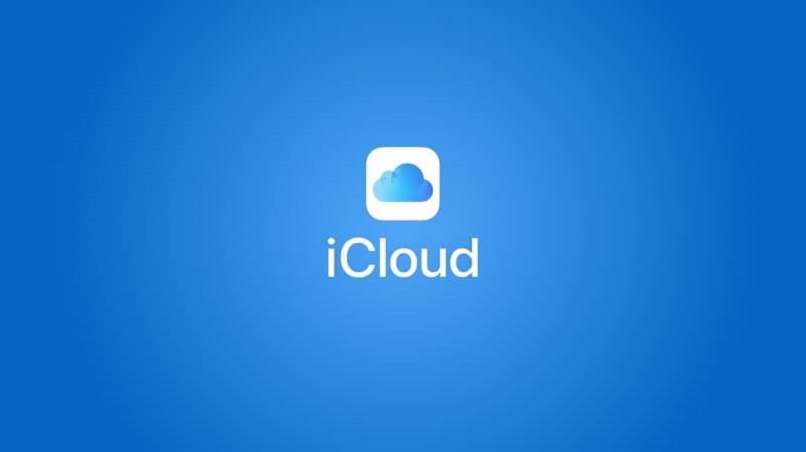
In iCloud können wir Inhalte und Dateien löschen, die wir nicht benötigen. All diese Elemente landen jedoch normalerweise in einem Papierkorb und belegen weiterhin Speicherplatz auf unserem Cloud-Laufwerk, in einigen Fällen in komprimierter Form, aber es wird immer noch Speicherplatz verwendet . Trotzdem können wir diese Dateien dauerhaft löschen , um ihren Inhalt vollständig zu entfernen . In diesem Artikel zeigen wir Ihnen alle Möglichkeiten, um die Dateien, die wir nicht mehr in unserem iCloud-Konto speichern möchten, dauerhaft zu löschen.
Contents
Welche Methoden können Sie verwenden, um Dateien in iCloud Drive zu löschen?
Es ist möglich, Dateien in iCloud aus jeder verfügbaren Version zu löschen , sogar auf seiner Website. Was wir brauchen, ist eine stabile Internetverbindung, denn wenn wir dies im Offline-Modus tun, könnten wir einige Fehler oder mangelnde Synchronisierung mit unserem Cloud-Laufwerk haben. Die Methode zum Löschen von Dateien hängt vom verwendeten Gerätetyp ab. Sie können auch ganz einfach und unkompliziert von Android aus auf ein iCloud-Konto zugreifen und es erstellen.
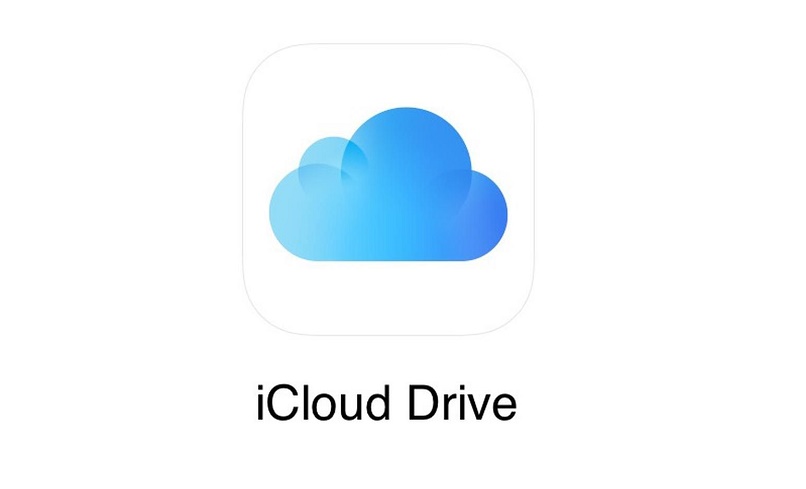
Mit Ihrem iOS-Gerät
Über diese Geräte wie iPhone, iPad und iPod Touch können wir nur Dateien löschen, die sich auf Fotos und Videos beziehen. Um diese Aktion auszuführen, müssen wir die folgenden spezifischen Schritte buchstabengetreu befolgen:
- Wir öffnen die Fotos-App auf unserem iOS-Gerät.
- Klicken Sie unten erneut auf „Fotos“.
- Klicken Sie oben auf dem Bildschirm auf „Auswählen“. Wir wählen die Fotos aus, die wir nicht benötigen, oder wir können auch auf „Alle auswählen“ klicken.
- Wir klicken auf Löschen, eine Option, die mit dem Symbol eines Papierkorbs gekennzeichnet ist .
- Wir warten, bis der Vorgang abgeschlossen ist, und das war’s.
Dieser Prozess von unseren iOS-Terminals sendet die Dateien an ein Album mit dem Namen „Kürzlich gelöscht“. Später müssen wir diesen Abschnitt betreten, um den Inhalt dauerhaft zu löschen.
Von Mac
Auf dem Mac können wir Dateien, Fotos und Videos löschen, obwohl diese Elemente nicht dauerhaft gelöscht werden, genau wie beim Löschvorgang unter iOS. Um Elemente von macOS zu löschen, müssen wir nur die iCloud-Anwendung aufrufen , gehen Sie zum Abschnitt iCloud Drive und löschen Sie die Dateien, die wir nicht für wichtig oder notwendig halten.

Um Bilder und Videos zu löschen, gehen wir zur Fotoanwendung, wählen diese Elemente dieses Typs aus und bestätigen mit einem Klick auf „Löschen“. Sie können auch iCloud-Fotos verwenden, um Alben auf dem iPhone oder iPad zu verwalten.
Auf iCloud.com
Über die offizielle iCloud-Website können wir sowohl jede Datei löschen als auch die Elemente dauerhaft löschen, die wir zuvor auf iOS-Geräten oder MacOS-Computern gelöscht haben. Um dieses Verfahren durchzuführen, müssen wir die folgenden Schritte ausführen:
- Rufen Sie die offizielle iCloud-Website in einem beliebigen Browser auf.
- Wir melden uns mit unserem Apple-ID-Konto an. Wenn Sie sich nicht an das Passwort erinnern, müssen Sie das Konto wiederherstellen.
- Wir gehen zum Abschnitt iCloud Drive, um auf Dateien und Elemente zuzugreifen, obwohl wir auch iCloud Photos eingeben und den Vorgang wie in macOS ausführen können, falls wir nur Fotos oder Videos löschen möchten.
- In Drive öffnen wir einen beliebigen Ordner und wählen die Elemente aus, die wir löschen möchten. Wir können auch ganze Ordner oder alle Dateien in einem mit „Alle auswählen“ löschen.
- Klicken Sie auf „Löschen“. Und wir hoffen, dass der Prozess abgeschlossen ist.
Wie lösche ich Dateien aus Ihrem Papierkorb in iCloud Drive?
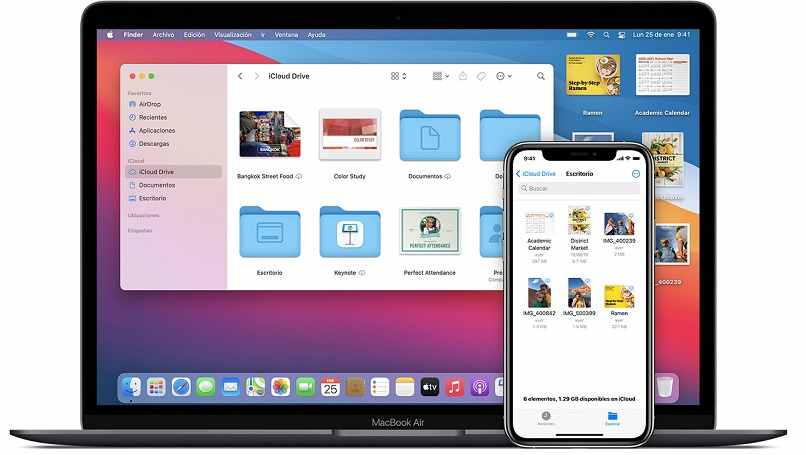
Dieses Verfahren hilft uns , die Dateien dauerhaft zu löschen , wir können dieses Verfahren nur von der iCloud-Website aus durchführen. Um diese Aktion auszuführen, gehen wir wie folgt vor:
- Wir betreten iCloud über die Webseite und melden uns an.
- Wir gehen zum Abschnitt „iCloud Drive“. Eine weitere Schnittstelle wird in einem neuen Fenster geöffnet.
- Wir greifen auf den Abschnitt „Kürzlich gelöscht“ zu. Diese Option befindet sich unten rechts.
- Wir wählen die Elemente aus, die wir löschen möchten, oder wir können auch auf „Alle löschen“ klicken, auf diese Weise verschwinden alle Dateien vollständig.
Alle dauerhaft gelöschten Dateien können nicht auf unserem Laufwerk wiederhergestellt werden . Es ist nur möglich, Elemente wiederherzustellen, die sich noch im Papierkorb befinden und seit ihrer letzten Löschung keine 30 Tage vergangen sind.
mit iWork
Mit dem offiziellen Apple Office-Client müssen wir nur zum Dateibereich gehen und auf die iCloud-Option zugreifen. Wir werden sofort über unseren Browser auf die Seite des Cloud-Speicherdienstes umgeleitet und führen den gleichen Vorgang wie die offizielle iCloud-Website durch.
Von anderen Anwendungen
In den Apps, die die Möglichkeit haben, sich mit iCloud zu verknüpfen, können wir im Allgemeinen auf den Abschnitt „Erweiterte Optionen“ zugreifen, iCloud Drive eingeben und auf „Kürzlich gelöscht“ klicken. Wir klicken auf „Auswählen“ und wählen die Dateien aus, die sich auf die von uns verwendete App beziehen und die wir löschen möchten. Es ist zu beachten, dass diese Option je nach Anwendung zur Verfügung steht.